Freigeben von PDF-Versionen von Google Drive-Dateien ohne manuelle Konvertierung
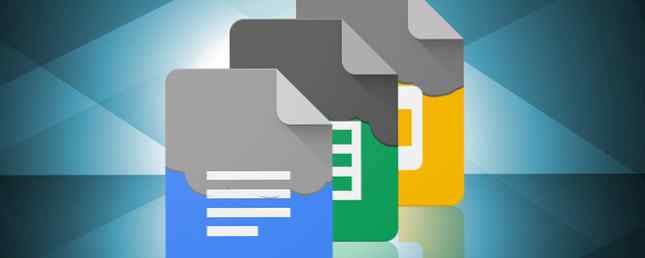
Sie können mit PDF-Dokumenten auf Google Drive eine Menge tun. 10 Tipps, wie Sie mit Ihren PDF-Dateien auf Google Drive mehr tun können 10 Tipps, wie Sie mit PDF-Dateien auf Google Drive mehr tun können Von der Verwaltung Ihrer Dateien bis zur Zusammenarbeit mit Docs ist Drive voll funktionsfähig Büro-Suite. Was viele nicht wissen, ist die Fähigkeit, weit mehr als nur PDF-Dateien anzuzeigen. Lesen Sie mehr, beispielsweise das Konvertieren eines Google Drive-Dokuments in ein PDF-Dokument. Aber wussten Sie, dass Sie auch können Geben Sie PDF-Versionen Ihrer Dateien direkt frei? Es ist nicht erforderlich, jedes Dokument jedes Mal von Hand in ein PDF-Dokument zu konvertieren.
Der direkte Zugriff auf das PDF-Format bietet beim Teilen klare Vorteile:
- Es ist nicht erforderlich, mehrere PDF-Versionen derselben Datei zu speichern.
- Sie müssen die PDF-Version nicht erneut herunterladen und jedes Mal freigeben, wenn Sie eine kleine Änderung am Quelldokument vornehmen. Jeder mit dem PDF-Link erhält immer die neueste Version zum Herunterladen.
- Mitarbeiter können die Datei auf jedem Gerät anzeigen (ein deutlicher Vorteil des PDF-Formats Was ist eine PDF-Datei und warum sind wir immer noch auf sie angewiesen? Was ist eine PDF-Datei und warum sind sie immer noch darauf angewiesen?) PDF-Dateien gibt es schon lange zwei Jahrzehnte. Lassen Sie uns herausfinden, wie sie entstanden sind, wie sie funktionieren und warum sie Jahre später so beliebt sind..
- Speichern Sie Speicherplatz in Ihrem Google Drive-Ordner. Große PDFs beanspruchen viel Platz!
Natürlich funktioniert die automatische Konvertierung von Dokumenten in PDF-Dateien am besten für Dateien, die Sie zur Ansicht freigeben möchten, anstatt sie zu bearbeiten.

- Wählen Sie das Dokument aus, das Sie freigeben möchten.
- Drücke den Aktie Symbol, das sich oben rechts befindet.
- Geben Sie die Namen oder E-Mail-Adressen der Personen ein, mit denen Sie das Dokument teilen möchten.
- Wählen Sie die Berechtigungsstufe (Bearbeiten, Kommentieren, Anzeigen), die Sie vergeben möchten.
- Klicke auf Link kopieren in der Share-Box. Fügen Sie den Link in Ihre E-Mail ein.
- Ändern Sie nach dem Einfügen des Links das Ende der URL, bevor Sie sie senden. Optimieren Sie das Ende der URL und ersetzen Sie sie edit? usp = teilen mit Export? Format = pdf
Zum Beispiel:
- Vor:
https://docs.google.com/document/d/1IGHN4OvZ0ezyzxTizLViJ3HMYiVjfU1eV7c9QIWXxL8/edit? usp = teilen - Nach dem:
https://docs.google.com/document/d/1IGHN4OvZ0ezyzxTizLViJ3HMYiVjfU1eV7c9QIWXxL8/Export? Format = pdf
Senden Sie den modifizierten PDF-Link. Jeder mit dem Link kann darauf klicken, um die PDF-Version der Datei direkt herunterzuladen. Es ist immer eine gute Idee zu erwähnen, dass Sie ein PDF-Dokument zum direkten Download senden.
Haben Sie schon einmal versucht, eine PDF-Datei direkt über Google Drive zu versenden? Welches ist dein Lieblingstipp für die Zusammenarbeit?
Erfahren Sie mehr über: Tools für die Zusammenarbeit, Google Text & Tabellen, Google Drive, PDF.


